win10高性能模式的设置过程详解 如何在win10中调整电源选项以获得更好的性能
win10高性能模式的设置过程详解,随着计算机性能的不断提升与需求的增加,越来越多的用户开始探索如何让自己的Windows 10系统发挥最佳性能。而在Windows 10中,系统提供了一种通过调整电源选项来达到这一目的的方法——高性能模式。那么如何打开这个模式呢?在本文中我们将为大家详细介绍高性能模式的设置过程,让您轻松获得更加出色的Windows 10性能。
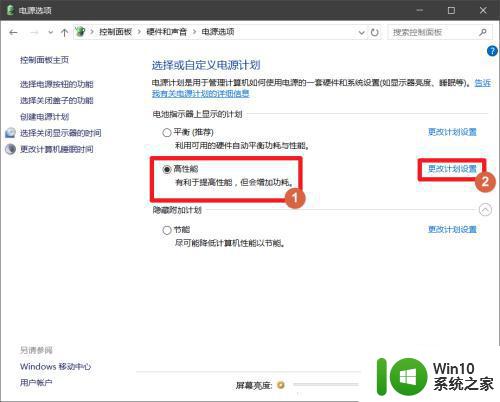
具体步骤如下:
1、首先回到桌面按快捷键“win+S”启动小娜并输入“控制面板”后单击相应的结果。
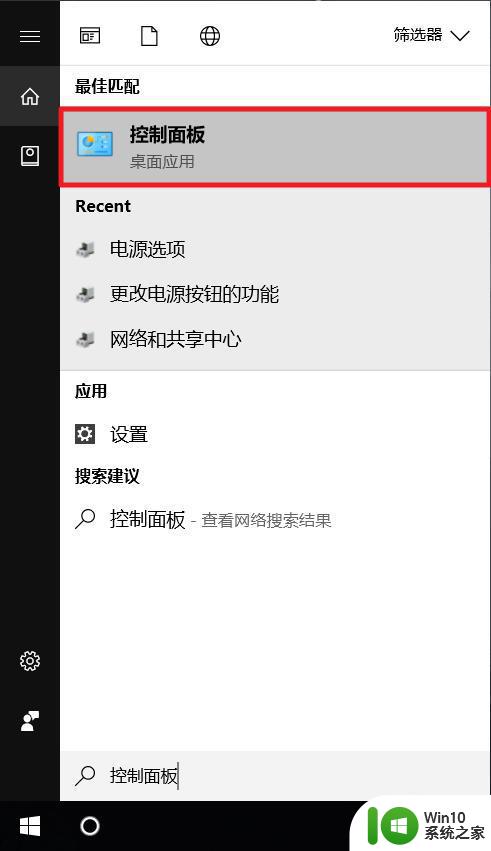
2、打开“控制面板”后单击“硬件和声音”项目。
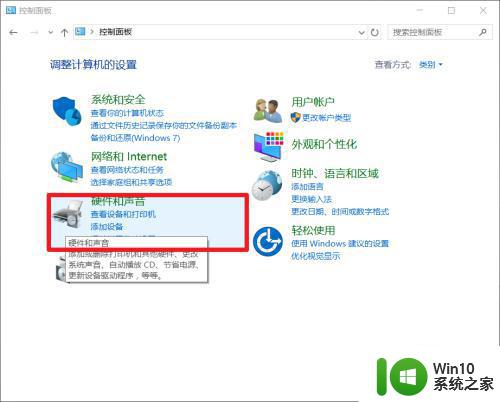
3、在这里找到 “电源选项”并鼠标左键单击它。
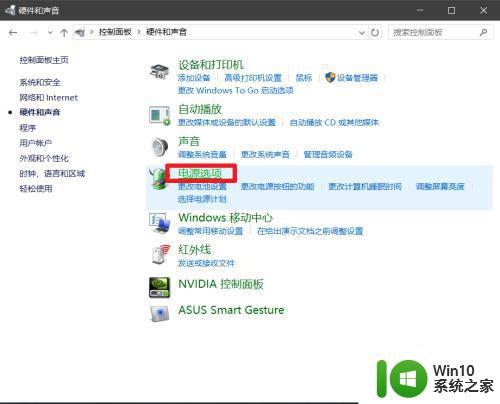
4、这里我们可以看到 “平衡”,“高性能”和“节能”有三个电源预设计划。
我们鼠标左键单击勾选“高性能”电源计划。
虽然我么改了计划但是里面的有些设置需要手动去改的。
"单击“更改设计设置
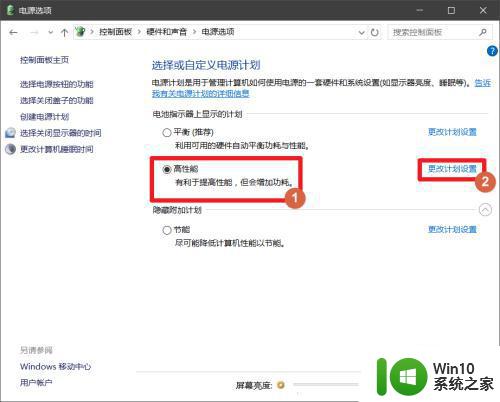
5、在这里单击“更改高级电源设置”进行修改电源计划。
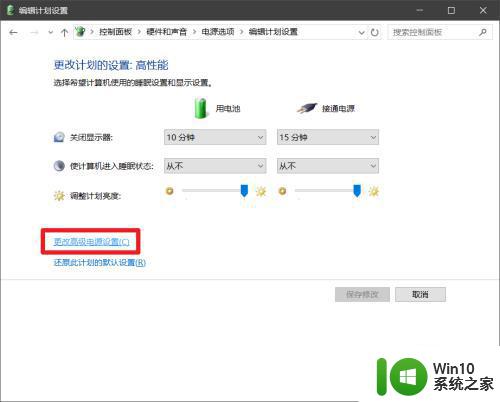
6、展开“无线设配器设置”选择“节能模式”这里的两个选择都设置为“高性能”。

7、展开“ICPExpress”再展开“链接状态电源管理”设置为“关闭”。
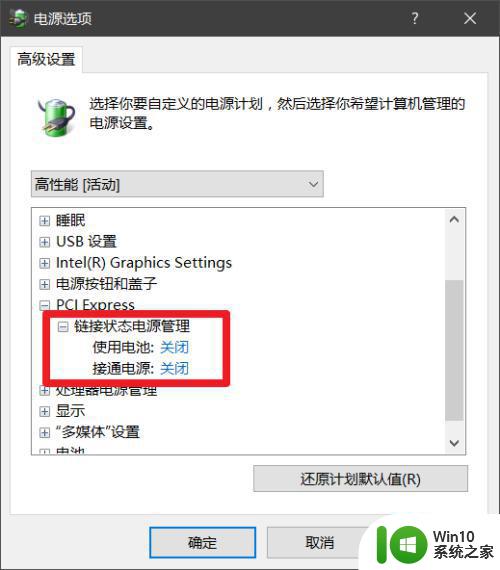
8、展开“处理器电源”再展开“最小处理器状态”设置为 “100%”,完成后单击“确定”即可。
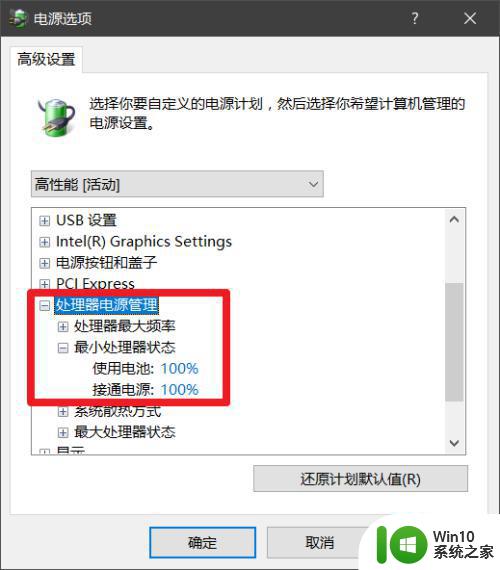
在win10中调整电源选项以获得更好的性能,需要先了解自己的电脑硬件情况和使用需求,再根据实际情况进行相应的调整。选择合适的电源选项,可以提高电脑的整体性能,让您的工作、娱乐等体验更加流畅,也能节约电池的续航时间。希望这篇文章能对读者们有所帮助。
win10高性能模式的设置过程详解 如何在win10中调整电源选项以获得更好的性能相关教程
- win10如何设置高性能电源模式 如何在win10电脑上开启高性能电源模式
- 电源选项高性能怎么设置 Windows10电源计划设置为高性能方法
- 笔记本win10设置电池模式没有高性能怎么办 笔记本win10设置电池模式找不到高性能选项怎么办
- 图文教你开启win10电源高性能模式 win10电源设置高性能模式步骤图解
- win10高性能模式设置方法 如何开启电脑高性能模式 Win10系统
- win10电源中只有平衡没有高性能如何处理 win10如何设置高性能模式
- 如何在w10电脑上调整更高的分辨率设置 w10系统中如何优化电脑分辨率以获得更好的显示效果
- 神舟win10电源管理只有平衡模式的解决教程 神舟win10电源管理如何设置高性能模式
- win10电源管理只有平衡模式没有高性能模式怎么办 win10电源管理高性能模式缺失解决方法
- 如何在win10中开启显卡高性能模式 win10显卡设置高性能模式的步骤和方法
- 设置win10图形性能首选项的方法 如何调整Win10图形性能首选项
- win10高性能模式没有了解决方法 win10高性能模式选项不见了怎么办
- 蜘蛛侠:暗影之网win10无法运行解决方法 蜘蛛侠暗影之网win10闪退解决方法
- win10玩只狼:影逝二度游戏卡顿什么原因 win10玩只狼:影逝二度游戏卡顿的处理方法 win10只狼影逝二度游戏卡顿解决方法
- 《极品飞车13:变速》win10无法启动解决方法 极品飞车13变速win10闪退解决方法
- win10桌面图标设置没有权限访问如何处理 Win10桌面图标权限访问被拒绝怎么办
win10系统教程推荐
- 1 蜘蛛侠:暗影之网win10无法运行解决方法 蜘蛛侠暗影之网win10闪退解决方法
- 2 win10桌面图标设置没有权限访问如何处理 Win10桌面图标权限访问被拒绝怎么办
- 3 win10关闭个人信息收集的最佳方法 如何在win10中关闭个人信息收集
- 4 英雄联盟win10无法初始化图像设备怎么办 英雄联盟win10启动黑屏怎么解决
- 5 win10需要来自system权限才能删除解决方法 Win10删除文件需要管理员权限解决方法
- 6 win10电脑查看激活密码的快捷方法 win10电脑激活密码查看方法
- 7 win10平板模式怎么切换电脑模式快捷键 win10平板模式如何切换至电脑模式
- 8 win10 usb无法识别鼠标无法操作如何修复 Win10 USB接口无法识别鼠标怎么办
- 9 笔记本电脑win10更新后开机黑屏很久才有画面如何修复 win10更新后笔记本电脑开机黑屏怎么办
- 10 电脑w10设备管理器里没有蓝牙怎么办 电脑w10蓝牙设备管理器找不到
win10系统推荐
- 1 番茄家园ghost win10 32位官方最新版下载v2023.12
- 2 萝卜家园ghost win10 32位安装稳定版下载v2023.12
- 3 电脑公司ghost win10 64位专业免激活版v2023.12
- 4 番茄家园ghost win10 32位旗舰破解版v2023.12
- 5 索尼笔记本ghost win10 64位原版正式版v2023.12
- 6 系统之家ghost win10 64位u盘家庭版v2023.12
- 7 电脑公司ghost win10 64位官方破解版v2023.12
- 8 系统之家windows10 64位原版安装版v2023.12
- 9 深度技术ghost win10 64位极速稳定版v2023.12
- 10 雨林木风ghost win10 64位专业旗舰版v2023.12